
Оглавление:
- Автор John Day [email protected].
- Public 2024-01-30 11:50.
- Последнее изменение 2025-01-23 15:04.

Мобильный SMS ActivityBot Digi XBee3 ™ - это обучающий робот, которым можно управлять с помощью текстовых сообщений с любого мобильного телефона в любой точке мира. ActivityBot, созданный друзьями Digi из Parallax Inc., разработан для начинающих строителей роботов и широко используется в технологиях и инженерном образовании.
Текстовые SMS-сообщения, отправленные роботу, могут указывать ему двигаться вперед, назад, влево или вправо. Он имеет встроенный режим роуминга, в котором он становится автономным, используя два «усовидных» датчика для обнаружения препятствий справа или слева. ActivityBot использует модуль Digi XBee3 Cellular, чтобы сообщать о своих ощущениях в реальном времени. Например, каждый раз, когда срабатывает один из датчиков «усов», это событие немедленно передается на сотовый телефон в виде текста. (Конечно, только роботы могут писать и водить машину.)
SMS - это только начало. Digi XBee3 Cellular поддерживает TCP / IP, поэтому командами и данными можно так же легко обмениваться с веб-страницей или облачным сервером. ActivityBots и Blockly, изобретенная Google система, используемая для его программирования, происходят от Parallax.com. Digi XBee Cellular доступен на Digi.com.
Шаг 1. Соберите материалы


Вот все материалы, которые вам понадобятся для создания этого проекта:
-
Parallax ActivityBot
-
В комплекте с ActivityBot:
- Кабель USB A - Mini-B
- Проволочные усы
- Мужские заголовки
- Монтажный провод
- Резисторы 220 Ом
- Резисторы 10 кОм
-
-
Комплект сотовой связи Digi XBee3 LTE-M
-
Включено в сотовый комплект XBee3:
- Совет по развитию XBIB
- USB-кабель
- Антенны
- Блок питания 12 В для платы XBIB
- Нано-размерная SIM-карта с услугой SMS
- (Примечание: антенна, плата XBIB, блок питания и SIM-карта также могут быть приобретены отдельно при желании)
-
- Любой мобильный телефон с услугой SMS
- Компьютер под управлением Windows или MacOS с USB-портом (для программирования блочного кода)
- Батарейки AA x 5 - (нам нравятся аккумуляторы с зарядным устройством)
- XCTU для настройки XBee - (скачать бесплатно)
Шаг 2: соберите робота


Следуйте полным онлайн-инструкциям по сборке Parallax ActivityBot:
- Проверка оборудования
- Подготовьте внешние кодеры
- Подготовить шины
- Подготовить шасси
- Подготовьте сервоприводы
- Установить правый сервопривод
- Установить левый сервопривод
- Установить правый энкодер
- Установить левый энкодер
- Установите аккумулятор
- Крепление хвостового колеса
- Крепление приводных колес
- Установите доску активности
- Электрические соединения
- Программное обеспечение и проверка программирования
- Сделать звуковой сигнал
- Основы навигации
Выполнение всех шагов, описанных в руководстве по сборке, - лучший способ понять вашего нового робота. Мы рекомендуем по крайней мере проработать шаг «Навигация с помощью касания», чтобы понять ActivityBot и построить все системы, которые вам понадобятся для этого проекта.
Шаг 3. Настройте робота


1. Найдите и установите переключатели усов.
2. Найдите и установите зуммер для звуковой обратной связи.
3. Используйте провод для подключения SEL к GND для направления последовательной связи на XBee.
4. Провод для беспроводной связи - с помощью двух перемычек подключите разъемы XBee к микроконтроллеру Propeller:
- Используйте один провод для подключения XBee DO к P11
-
Используйте другой провод для подключения XBee DI к P10.

Изображение Parallax также имеет четкие инструкции по подключению, но обязательно используйте номера контактов, указанные выше.
Шаг 4: Настройте XBee Cellular


Вставьте XBee3 Cellular в отладочную плату XBIB или USB-адаптер XBee, выровняв его так, чтобы все контакты были правильно вставлены в гнездо, как показано на фотографиях.


Соберите оборудование XBee3 Cellular и подключитесь к компьютеру. Обязательно используйте 12-вольтный источник питания, потому что только USB не обеспечивает достаточный ток для правильной работы модуля. В комплект входит бесплатная SIM-карта ограниченного использования. Вы также можете приобрести собственный у таких поставщиков, как AT&T или Twilio.
Установите и запустите программу XCTU. Он автоматически обновит свою библиотеку прошивки до последней версии. В программе XCTU:
-
Добавьте устройство, используя заводские настройки по умолчанию (9600, 8 N 1) для радиостанций XBee:

Изображение - Индикатор ассоциации на вашей плате разработки начнет мигать, как только ваш XBee получит сотовое соединение. Если это не так, вы можете проверить регистрацию и подключение сотовой связи.
- Обновите свой модуль XBee3 Cellular до последней версии прошивки. Примечание: это рекомендуется, даже если ваш модуль недавно приобретен.
- Выберите устройство из списка радиомодулей, щелкнув по нему. XCTU отобразит текущие настройки прошивки для этого устройства.
- Установите режим протокола IP на SMS [2].
- Введите номер своего мобильного телефона в поле P # и нажмите кнопку «Написать». Введите номер телефона, используя только цифры, без тире. При необходимости вы можете использовать префикс +. Целевой номер телефона - это номер телефона, на который ваш робот отправляет текстовые сообщения.
- Проверьте параметр TD. Он должен быть установлен на 0, потому что текстовый разделитель не будет использоваться в этом проекте.
- Обязательно запишите настройки в XBee, используя кнопку со значком карандаша.
Установите XBee в робота
- Снимите XBee3 с макетной платы XBIB, потянув его прямо вверх и соблюдая осторожность, чтобы не погнуть штыри. Если вы все-таки согнете, осторожно распрямите их, прежде чем двигаться дальше.
- Убедитесь, что карта nano-SIM все еще вставлена в XBee Cellular.
- Вставьте XBee3 в разъем XBee ActivityBot так, чтобы антенный разъем был направлен к внешнему краю робота, как и маленький рисунок XBee на доске.
- Подключите антенну к небольшому разъему U. FL, нажав на нее прямо вниз и немного повернув назад и вперед, чтобы убедиться, что она правильно отцентрирована. Он встанет на место, если вы правильно выровняете его и сильно надавите. Иногда антенный разъем выскакивает сразу, но часто это немного сложно, так что не расстраивайтесь. Вы узнаете, что у вас все правильно, когда он свободно вращается вперед и назад, не отключаясь.
- Закрепите антенну сбоку от робота изолентой. Несмотря на то, что это не идеальное расположение, в большинстве случаев оно работает без каких-либо проблем.
Шаг 5: запрограммируйте робота


Загрузите код XBee3 Cellular ActivityBot
- Подключите робота к компьютеру с помощью USB-кабеля.
-
Установите выключатель питания на роботе в положение «1». Это приводит в действие только его плату контроллера с отключенными колесами, поэтому робот не убегает, пока вы его программируете.

Изображение - Откройте blocky.parallax.com и зарегистрируйте новую учетную запись
- Загрузите клиент BlocklyProp для своего компьютера и установите его. Эта клиентская программа должна быть запущена на вашем компьютере для использования BlocklyProp Online.
- Нажмите кнопку «Подключить» в клиенте BlocklyProp, чтобы разрешить локальный IP-доступ.
- Загрузите SMS-код Whiskers в свой браузер.
-
Используйте зеленую кнопку со стрелкой вниз, чтобы загрузить и запустить прошивку, используя EEPROM робота через USB.

Изображение - После сообщения о ходе загрузки должен появиться Терминал и распечатать сообщение «Робот v1.2 готов…». Все готово для тестирования своего робота!
Шаг 6: протестируйте робота


- Установите переключатель питания в положение «0».
- Установите пять батареек AA в нижнюю часть робота.
- Отсоедините USB-кабель, чтобы робот мог свободно перемещаться.
- Установите переключатель питания в положение «1» для питания платы и XBee3 Cellular.
-
Подождите, пока синий индикатор ASSOC не начнет мигать, указывая на подключение к сотовой сети:

Изображение -
Установите переключатель питания в положение «2» и нажмите кнопку RST над ним.

Изображение - Проверьте свой мобильный телефон на наличие текстового сообщения: «Робот 1.2 готов…»
Получил сообщение? Большой! В противном случае необходимо проверить следующее:
- XBee3 правильно установлен в разъем
- Номер телефона правильно введен в конфигурации XBee
- IP-режим XBee установлен на 2 для SMS.
- Провода соединяют контакты XBee DO с P11 и XBee DI с P10.
- На SIM-карте есть SMS-сервис
- У робота есть питание - возле переключателя горят световые индикаторы.
- SIM-карта установлена в XBee3
Шаг 7: Используйте это

Когда робот запущен, вот команды, которые вы можете использовать. Отправляйте каждое в виде текстового сообщения на телефонный номер вашей SIM-карты:
- Вперед: перемещает робота вперед на несколько дюймов (см).
- Назад: отводит робота на несколько дюймов (см) назад.
- Слева: поворачивает робота примерно на 90º влево.
- Вправо: поворачивает робота примерно на 90 ° вправо.
- Роуминг: переводит робота в режим свободного роуминга.
- Стоп: останавливает робота
Робот отправляет два сенсорных сообщения:
- левый ус: робот коснулся объекта слева
- правый ус: робот коснулся объекта справа
Хотите, чтобы робот двигался дальше, быстрее и имел больше датчиков? Весь код имеет открытый исходный код, поэтому вы можете изменить все, что захотите. Опубликуйте свои улучшения с указанием этого оригинального руководства и наслаждайтесь своим текстовым роботом!
Рекомендуемые:
Маленький мобильный бумбокс своими руками: 7 шагов

Маленький мобильный бумбокс своими руками: когда я сидел на заднем дворе и слушал любимую музыку через встроенный динамик телефона Samsung, у меня возникла искра идеи: почему бы самому не построить маленький мобильный бумбокс? Когда я начинал сборку, я просто хотел получить компактный Boombo
Легкий мобильный телефон Arduino GSM: 10 шагов

Легкий мобильный телефон Arduino GSM: Здравствуйте, друзья. В этом посте я представлю вам мой легкий мобильный телефон Arduino GSM. Легкий мобильный телефон поддерживает следующие национальные / международные функции: совершать звонки; принимать звонки; отправлять SMS; получать SMS. В этом проекте я использую
МОБИЛЬНЫЙ УПРАВЛЯЕМЫЙ АВТОМОБИЛЬ (ARDUINO): 11 шагов
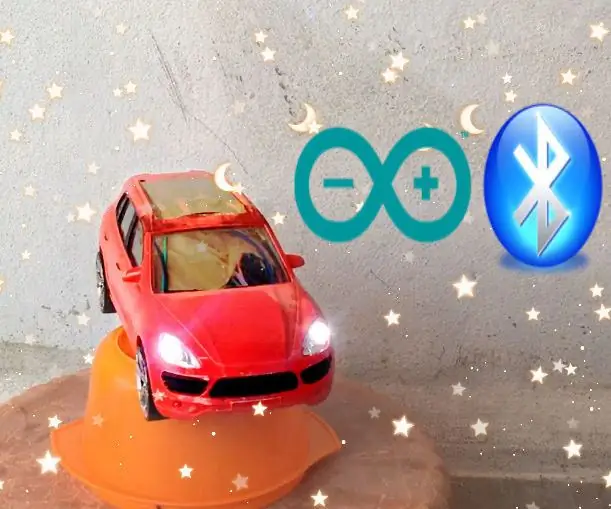
МОБИЛЬНЫЙ УПРАВЛЯЕМЫЙ АВТОМОБИЛЬ (ARDUINO): это все части, собранные на Arduino
Airduino: мобильный монитор качества воздуха: 5 шагов

Airduino: мобильный монитор качества воздуха: Добро пожаловать в мой проект Airduino. Меня зовут Робби Бринс. Я изучаю мультимедийные и коммуникационные технологии в Howest в Кортрейке, Бельгия. В конце второго семестра мы должны сделать устройство IoT, которое является отличным способом объединить все
Как отформатировать код на Discord (мобильный): 10 шагов

Как форматировать код в Discord (мобильный): этот набор инструкций предназначен для людей, которые регулярно кодируют, а также используют приложение Discord. Это научит вас отправлять текст, а затем форматировать его на любом языке программирования, который вам нравится
